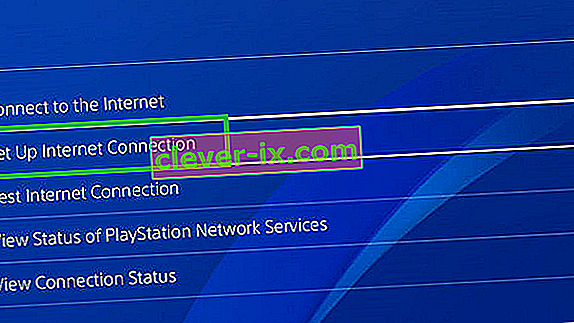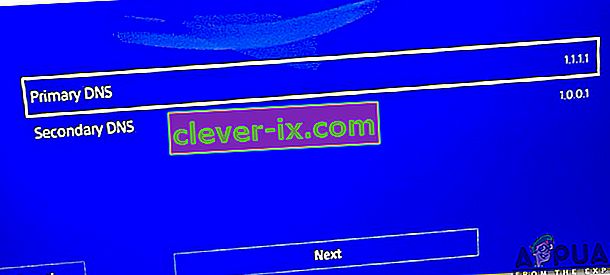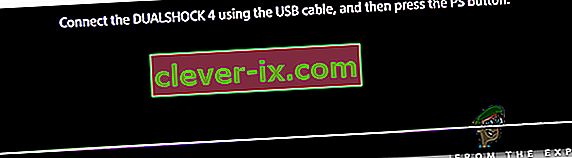La PlayStation 4 est l'une des consoles de jeu les plus populaires développées et distribuées par Sony Interactive Entertainment. Il a une base de joueurs de plus de 80 millions de personnes en raison de ses exclusivités incroyables et de son gameplay fluide. Tout récemment, il y a eu de nombreux rapports sur l' erreur « WS-37403-7 » sur PlayStation 4 qui empêche l'utilisateur de se connecter au compte PS4.

Qu'est-ce qui cause le code d'erreur «WS-37403-7» sur PS4?
Après avoir reçu de nombreux rapports de plusieurs utilisateurs, nous avons décidé d'étudier le problème et avons conçu un ensemble de solutions qui l'ont résolu pour la plupart de nos utilisateurs. En outre, nous avons examiné les raisons pour lesquelles ce problème est déclenché et les avons répertoriées comme suit.
- Maintenence Break: PS4 reçoit occasionnellement des mises à jour de Sony qui incluent plusieurs corrections de bogues et de nouvelles fonctionnalités. Cependant, chaque fois que ces mises à jour sont publiées, les serveurs subissent également une brève interruption de maintenance en raison de laquelle la connectivité avec le réseau PS4 peut être temporairement empêchée et l'erreur peut être déclenchée.
- Logiciel obsolète: dans certains cas, une mise à jour PS4 peut avoir été publiée et votre console peut ne pas avoir été mise à jour en raison de laquelle l'erreur est déclenchée. La PS4 doit être mise à jour avec la dernière version du logiciel pour pouvoir se connecter et jouer.
- Configurations DNS incorrectes: il est possible que les configurations DNS n'aient pas été correctement entrées en raison de problèmes de connexion de la console au réseau. Il est important que la PS4 soit capable d'établir une connexion sécurisée et stable avec les serveurs pour qu'elle fonctionne correctement.
Maintenant que vous comprenez la nature du problème, nous allons passer aux solutions. Assurez-vous de les mettre en œuvre dans l'ordre spécifique dans lequel ils sont présentés.
Solution 1: modification des configurations DNS
Il est important que les configurations DNS correctes aient été implémentées dans les paramètres PS4. Parfois, une certaine configuration DNS peut ne pas fonctionner avec la console. Par conséquent, dans cette étape, nous modifierons la configuration DNS pour résoudre le problème. Pour ça:
- Cliquez sur « OK » et sélectionnez « Actualiser ».
- Si la console est toujours pas en mesure de se connecter, naviguer vers le menu principal.
- Accédez à « Paramètres » et sélectionnez « Réseau ».
- Cliquez sur l' option « Tester la connexion Internet » et attendez que le test soit terminé.

- Assurez-vous que les résultats «Obtenir l' adresse IP » et « Connexion Internet» sont réussis.
- L'option de connexion au réseau peut afficher «Échec» ou le code d'erreur.
- Naviguer Retour à la page des paramètres réseau.
- Sélectionnez «Configurer la connexion Internet » et cliquez sur l' option « Personnalisé ».
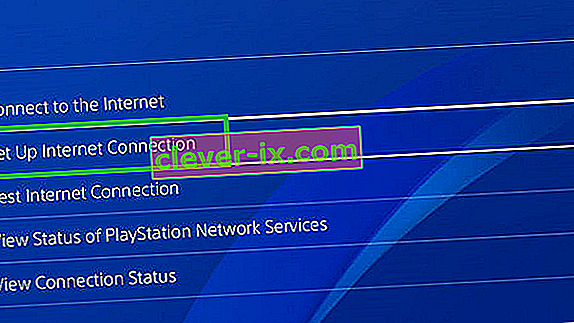
- Sélectionnez « Automatique » pour les paramètres d'adresse IP et « Ne pas spécifier» pour le nom d'hôte DHCP .
- Cliquez sur « Manuel » pour les paramètres DNS.
- Cliquez sur " Adresse principale " et tapez " 1.1.1.1 ".
- Cliquez sur « Adresse secondaire » et tapez « 1.0.0.1 ».
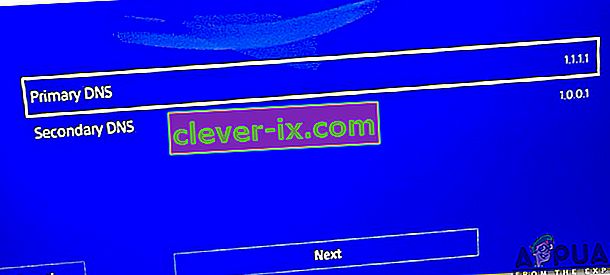
- Cliquez sur " Suivant " et vérifiez si cela résout le problème.
Solution 2: mise à jour de PlayStation
Dans certains cas, une mise à jour de la console peut avoir été publiée au cours d'une session et votre console peut ne pas être mise à jour vers la dernière version du logiciel. Si la console n'a pas été mise à jour, elle peut rencontrer des problèmes lors de la connexion au réseau. Par conséquent, dans cette étape, nous mettrons à jour manuellement la console vers la dernière version.
- Mettez hors PS4 des paramètres.
- Appuyez et maintenez le bouton « Power » sur la console jusqu'à ce que vous entendiez « Deux » bips de celui-ci.

- La console affichera « Connectez le Dualshock 4 à l'aide d'un câble USB et appuyez sur le bouton PS ».
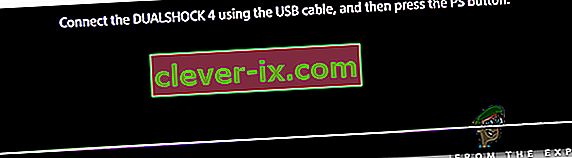
- Connectez le contrôleur avec un câble USB et appuyez sur le bouton « PS ».
- Cliquez sur l' option « Mettre à jour le logiciel système » et sélectionnez le bouton « Mettre à jour via Internet ».

- Cliquez sur « Suivant » si une mise à jour du système est disponible.
- Une fois la mise à jour installée, revenez en arrière et sélectionnez l' option « Redémarrer la PS4 ».
- Vérifiez si le problème persiste.
Solution 3: Reconnexion dans le système
Si aucune des méthodes ci-dessus ne fonctionne, il vaut la peine de vous reconnecter à votre PS4. Chaque fois que vous êtes connecté à la console et à son réseau, de nombreuses configurations temporaires sont stockées sur votre compte. Cela inclut le cache, les informations de compte, les inscriptions, etc.
Si l'une de ces données est corrompue ou ne fonctionne pas correctement, vous pouvez rencontrer le message d'erreur. Une solution simple pour contourner ce problème consiste à se reconnecter au système. Assurez-vous que vous entrez les informations d'identification correctes et après un redémarrage, vérifiez si le problème est résolu.
Solution 4: vérification des serveurs PS4
Une autre dernière chose à essayer est de vérifier si les serveurs de jeu PS4 fonctionnent comme prévu. Tous les serveurs subissent des temps d'arrêt soit en raison de maintenance, soit en cas de panne inattendue. Si les serveurs sont en panne, il s'agit d'un problème très temporaire et disparaît généralement après quelques heures. Vous pouvez vérifier l'état du serveur PSN pour vous en assurer. Jetez également un œil aux forums et voyez si d'autres utilisateurs signalent la même chose.